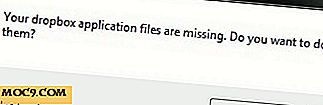Bliv en anerkendt forfatter med iBooks forfatter til Mac
Apple havde en uddannelsesbegivenhed i slutningen af januar i New York, der gjorde det muligt for enhver virksomhed at dyppe deres fod i lærebogen. Dette var gennem udgivelsen af iBooks 2, en mere lærebog fokuseret iBooks app end den tidligere version, til iPad. Derudover har Apple udgivet iTunes U til iPhone, så enkeltpersoner kan nyde college-kørslen videoer og podcasts, de kender og elsker fra iTunes, på deres iOS-enheder. Sidst men ikke mindst, gjorde Apple det muligt for alle at have mulighed for at komme ind på udgivelsesområdet med iBooks Author for Mac. I dag vil vi revne applikationen for at se, hvad den tilbyder os.
Klar fra start op

iBooks Forfatter er tilgængelig til download i Mac App Store. Når du har downloadet den gratis ansøgning, har du de gennemsnitlige aftaler, du skal acceptere, så vises du skabelonvælgeren, som vist ovenfor. Denne side er, hvad du ser hver gang du starter. Du har et valg af seks skabeloner, alle med et pædagogisk tema. Mindre vægt er lagt på dine tidligere projekter, alt begrænset til en drop-down menu nederst til venstre af vinduet. Hvis du har et gammelt iBooks Author-projekt, f.eks. En færdig, kan du få adgang til det ved at åbne en eksisterende fil og søge efter bogen derfra.
iBooks Forfatter Interface

Programmets interface giver mig mange minder om andre programmer, jeg har brugt på Mac'en. iBooks Forfatter har bare den klassiske Mac app look, som vi ved. Dette betyder også, at navigation er let at fange. Du har det øverste venstre område, der giver dig mulighed for at tilføje en side eller en sektion. Du kan derefter ændre sideorienteringen øverst, redigere tekst, tilføje grafik og grafer, tilføje widgets og endda forhåndsvise og udgive bogen ved at klikke på et af valgene øverst. Øverste højre sektion er, hvor du kan få adgang til mere indviklet redigering, tilføje billeder og andre medier, samt tilpasse farve og skrifttype.
Den venstre side er, hvor du kan se omslaget, tilføje et introduktionsbillede og se indholdsfortegnelsen. Dette er punktet, når tingene bliver lidt forvirrende. I stedet for at se indholdsfortegnelsen i hele bogen, kan du se den for afsnittet. Du har også et afsnit til en ordliste, der viser ansøgningens vægt på uddannelse. Den nederste halvdel af denne side giver dig mulighed for at se bogens fulde layout, pr. Kapitel og sektion. Når vi fokuserer på interface, bemærker vi, at det er ret nemt at forstå. Alt er baseret på træk og slip. Der er ikke en indlæsningstid, for eksempel når jeg trækkede en seks minutters lang video. Når du trækker flere billeder, har applikationen blå justeringslinjer, der giver dig mulighed for at justere alle fotos sammen.
Yderligere funktioner

iBooks Forfatter giver dig mulighed for at tilføje widgets til din bog. Widgeterne omfatter fotogallerier, videoer, evnen til at tilføje interaktive tests, Keynote powerpoint, interaktive og 3D-billeder samt en brugerdefineret widget via HTML. Widget sektionen er den funktion, der giver dig mulighed for at tilføje komponenter, der adskiller klassiske papir lærebøger fra digitale dem. Der er mange muligheder for at bruge widgets. For eksempel kan fotogallerier gøre teksten i din bog levende. Videoer kan tilbyde en bedre måde at vise indholdet på, end hvad tekst og lige billeder kan. Interaktive test giver læseren mulighed for at vide, om de korrekt eller ukorrekt besvarede et spørgsmål i realtid. Du kan også se interaktive billeder som gode til at vise en klods eller måske en krops anatomi, hvor læseren kan klikke på bestemte sektioner og lære mere. Mulighederne er uendelige.
Den færdige vare

Når du har gennemført bogen, kan du prøve at se bogen på en iPad. Du skal blot forbinde din iPad, starte iBooks-appen, klikke på Preview i iBooks Author Mac-appen, vælg din enhed og forhåndsvise derfra. Når du har gjort det, har du tre eksporteringsmuligheder. Den første mulighed giver dig mulighed for at udgive din bog på iBookstore. Her er din bog tilgængelig til masse download / køb. Derefter har du evnen til at eksportere via PDF. Endelig kan hele bogen gemmes i en tekstfil.
Hver mulighed har deres fordele og ulemper. Fordelene ved iBookStore er, at du kan udgive og sælge dine bøger hurtigt og begyndte at tjene penge. Eksporten til PDF-indstillingen har din bog tilgængelig i et bredt udbredt format. På den anden side betyder udgivelse til iBookstore, at dit indhold nu nu delvis er i hænderne på Apple, som får et overskud i overskuddet. Dette betyder også, at din bog er under deres regler. PDF-indstillingen er pæn, men du har en iBooks Author-tag på hver side. Teksten er praktisk, men interaktivt indhold vises ikke.
Vores konklusion
Vi vil alle eller i det mindste have ønsket som barn at være forfatter. iBooks Forfatter har gjort det utrolig nemt at gøre det. Den nemme brug gør det muligt for Apple at være gateway for mange håbende forfattere, der skaber en ny serie af pædagogisk indhold, som alle kan nyde. Men denne lethed kommer med nogle ulemper for forfatteren. Hvis du har læst brugeraftalerne (jeg vedder ikke om du gør det), sagde du klart, at du ikke kan tjene penge på din bog på et andet websted. Dette forhindrer dig meget. Meget få godt udgivne bøger forbliver på et enkelt sted. Mange er på Amazon, Barnes og Noble, og andre websteder. Dette vil ikke være muligt gennem iBooks Forfatter. Men hvis iBookstore er tilstrækkeligt for dig, så vil du i høj grad nyde applikationens brugervenlighed og tilgængelighed. Hvorfor er disse eTextbooks ikke tilgængelige på iPhone? Beyond mig, måske den ekstra skærm fast ejendom, men det vil ikke være langt hentet for at se denne ændring snart.
iBooks Forfatter til Mac: Download Link